win11一键恢复桌面图标
更新时间:2024-09-28 17:03:51作者:xiaoliu
Win11桌面图标不见了怎么找回?不用担心Win11一键恢复桌面图标的功能可以帮助您快速找回丢失的图标,在Win11系统中,有时候由于系统更新或者其他原因,桌面图标会突然消失,让用户感到困惑和焦虑。但是通过使用Win11提供的一键恢复功能,您可以轻松地将丢失的桌面图标找回,让您的桌面恢复原有的整洁和便捷。赶快尝试一键恢复桌面图标功能,让您的工作和生活更加高效和方便吧!
如果只是桌面资源管理器卡了,导致没有桌面,可以使用方法一解决。 如果只是没有桌面图标,可以使用方法二解决。
方法一: 1、按 Ctrl + Del + Alt 组合键, 然后选择。并打开任务管理器;

2、任务管理器窗口,点击左上角的文件。在打开的下拉项中,点击运行新任务;
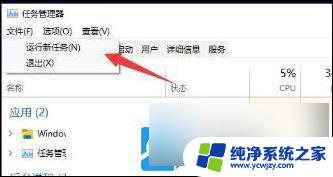
3、新建任务窗口,输入? explorer.exe ,并勾选以 系统管理权限创建此任务,按确定或回车,就可以恢复桌面啦;
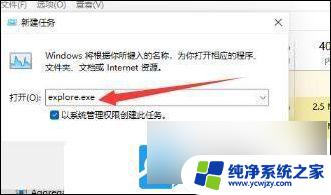
方法二: 1、按 Win 键,或点击任务栏上的开始图标,找到并点击设置;

2、然后点击左侧栏中的个性化;

3、右侧找到主题(安装、创建、管理)选项;
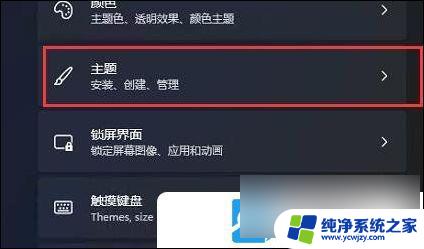
4、接着进入相关设置下的桌面图标设置,就可以在其中打开桌面图标了;
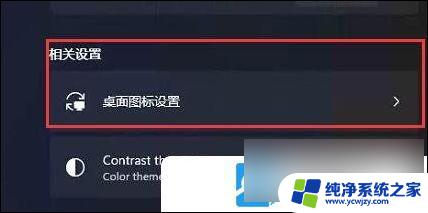
以上就是win11一键恢复桌面图标的全部内容,有需要的用户就可以根据小编的步骤进行操作了,希望能够对大家有所帮助。
- 上一篇: win11笔记本怎么看显存
- 下一篇: win11浏览器默认网页设置
win11一键恢复桌面图标相关教程
- win11图标变白刷新后恢复 如何恢复Windows11桌面白色图标
- win11桌面删除的图标怎么恢复 Win11桌面图标不见了怎么恢复到原始状态
- win11桌面文档空白图标怎么恢复
- win11电脑右下角图标不显示怎么恢复 win11桌面图标不见了如何恢复
- win11电脑注销后怎么恢复桌面 Win11计算机图标丢失怎么找回
- win11桌面的软件变成白的 win11软件图标变成白纸恢复方法
- win11图标恢复默认 Windows11如何恢复文件夹的默认图标
- win11桌面位置更改了恢复不了 win11桌面右键菜单消失怎么恢复
- win11桌面的一个小长方形 Win11调整桌面图标大小教程
- win11右键如何变成老版本 win11桌面右键菜单如何恢复老版本
- win11开启讲述人后屏幕没有颜色怎么办
- win11查看计算机名
- win11 桌面备忘录
- 关掉win11自带软件的自动更新功能
- win11禁用 高级启动
- win11清除系统垃圾
win11系统教程推荐
win11系统推荐